

U kunt een opdracht verzenden en printen via de RIP.
Zorg dat u een van de ondersteunde RIP-toepassingen hebt geïnstalleerd en dat deze met de printer is verbonden.
Voor meer informatie zie Materiaal configureren in de RIP of controleer de website van uw RIP-leverancier voor documentatie.
Als u problemen ondervindt bij het verzenden van uw opdracht, controleert u of de fysieke breedte in de RIP overeenkomt met de breedte van de materiaalrol.
Houd rekening met de marge die wordt gebruikt voor [Automatic advance correction] (_AAC_NONE, _AAC_NORMAL, _AAC_ENHANCED, _AAC_ROBUST). U kunt de waarde controleren die wordt gebruikt voor de instelling [Automatic advance correction] in de RIP
Houd er ook rekening mee dat er in de printmodus FLXfinish+ een marge met een breedte van 15 mm (0,59 inch) wordt gebruikt.
In ONYX vinkt u het vakje van [Specify Physical Width] aan wanneer u de paginagrootte en fysieke breedte handmatig wilt instellen.
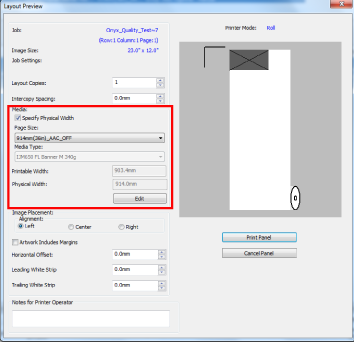
In Caldera kunt u ervoor kiezen om de printer of de RIP de rolselectie te laten doen. Klik op het sleutelpictogram en selecteer onder [Roll selection] [Printer] of [RIP].
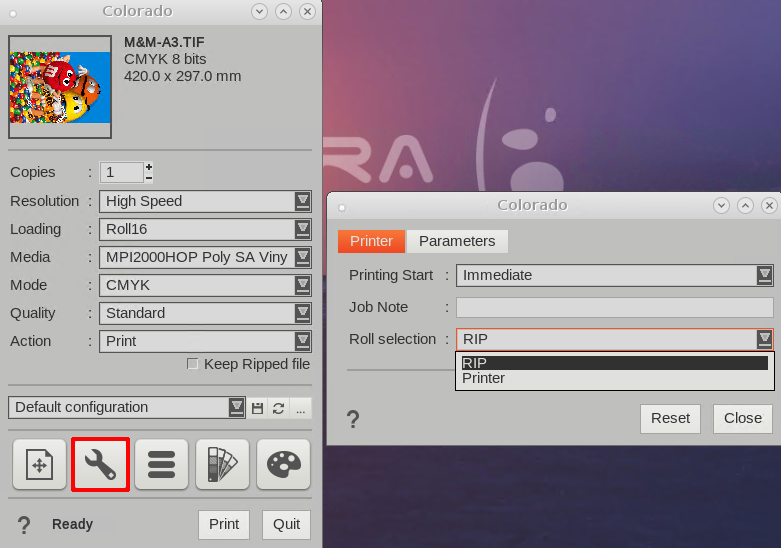
Desgevraagd plakt u het materiaal vast voor wikkelen. Voor meer informatie zie Printen en wikkelen zonder drukbalk, Printen en wikkelen met een drukbalk, of Printen en wikkelen met een vergrendelde drukbalk.